3 lösningar för säkerhetskopiering av kontakter på iPhone X / 8/8 Plus / 7 / 6s / 6
Säkerhetskopiera iPhone-data, särskilt kontakterregelbundet är verkligen en bra vana, som kan hjälpa dig att överleva från oväntade dataförluster orsakade av jailbreak, iOS-uppdatering och andra situationer. Men om du inte vet hur du säkerhetskopierar dina kontakter, oroar dig inte. I den här tutorialen visar vi dig hur du säkerhetskopierar kontakter på iPhone X / 8/8 Plus / 7/7 Plus / 6s / 6s Plus / 6/6 Plus, så att du kan återställa dina kontakter efter en återställning eller förlorad efter uppdatering / jailbreak.
Hur du synkroniserar kontakter på iPhone
Normalt säkerhetskopiera eller synkronisera iPhone-kontakterkan göras på 3 sätt. Den första, säkerhetskopiera med iTunes, är ett enkelt sätt att säkerhetskopiera kontakter, kalender, foton och mer. Det andra alternativet är att synkronisera med iCloud. Utöver dessa två metoder för att göra säkerhetskopiering av iPhone-kontakter kan du använda en tredjepartsprogramvara för att synkronisera iPhone-kontakter till datorn när din internetanslutning är trasig. Låt oss nu titta på hur de fungerar i detaljerade steg.
Metod 1: Säkerhetskopiera iPhone-kontakter med iTunes
iTunes säkerhetskopierar kontakter från en iPhone som standard, men om inte, kan du följa stegen nedan för att göra en säkerhetskopia med iTunes för att spara all din information, inklusive kontakter:
Anslut din iPhone till datorn och iTunes startas automatiskt.
Välj sedan iPhone-ikonen från vänsterlistan och klicka på "Säkerhetskopiera nu" i sammanfattningsavsnittet.

Då behöver du bara vänta iTunes för att skapa en komplett säkerhetskopia av din iPhone, säkert, dina kontakter ingår i den.
Metod 2: Synkronisera kontakter med iCloud
Om du använder iCloud som din backup-lösning, behöver du bara logga in i iCloud på din iPhone genom att göra följande för att säkerhetskopiera iPhone-kontakter till iCloud:
Börja med att starta inställnings-appen, tryck på ditt namn på toppen, svep sedan ner och slå iCloud.
Sedan växlar kontakten till höger sida för att slå på den.
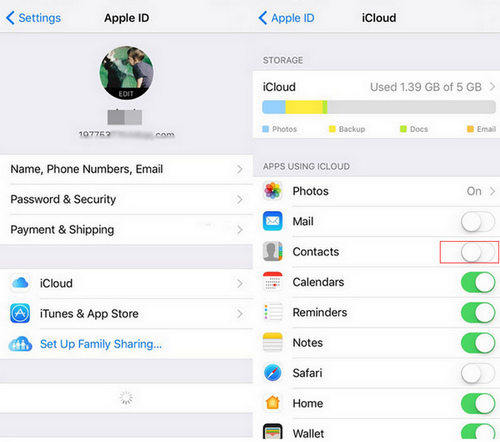
Efter det, slå på Merge för att börja säkerhetskopiera. Då synkroniseras alla dina iPhone-kontakter med iCloud-servern.
Metod 3: Använda Tenorshare iCareFone för att göra säkerhetskopiering av iPhone-kontakter utan iTunes
Vad händer om du inte har Internetanslutning, hurkan du göra iPhone-kontakter säkerhetskopierade offline? Eller kan iTunes inte känna igen din enhet, finns det något sätt att hjälpa till att säkerhetskopiera kontakter på iPhone utan iTunes? Jag tror att Tenorshare iCareFone, en iPhone-kontaktkontakt för iPhone-kontakter helt kan uppfylla alla dessa krav, som är utformad för att hjälpa iOS-enhetsanvändare att synkronisera sitt innehåll på enheten inklusive kontakter, foton, kalendrar, meddelanden och etc. Dessutom låter det dig selektiv säkerhetskopiering data från enheten. Den här funktionen kan väl vara en särskiljande faktor som skiljer Tenorshare iCareFone från sina konkurrenter. Låt oss titta på hur det fungerar nu:
Det första du måste göra är att ladda ner och installera Tenorshare iCareFone din dator.
Steg 1: Starta Tenorshare iCareFone och anslut sedan din iOS-enhet till datorn via en USB-kabel. Klicka på "Backup & Restore" från huvudgränssnittet.

Steg 2: Välj Kontakter och klicka på "Säkerhetskopiera" för att starta processen.
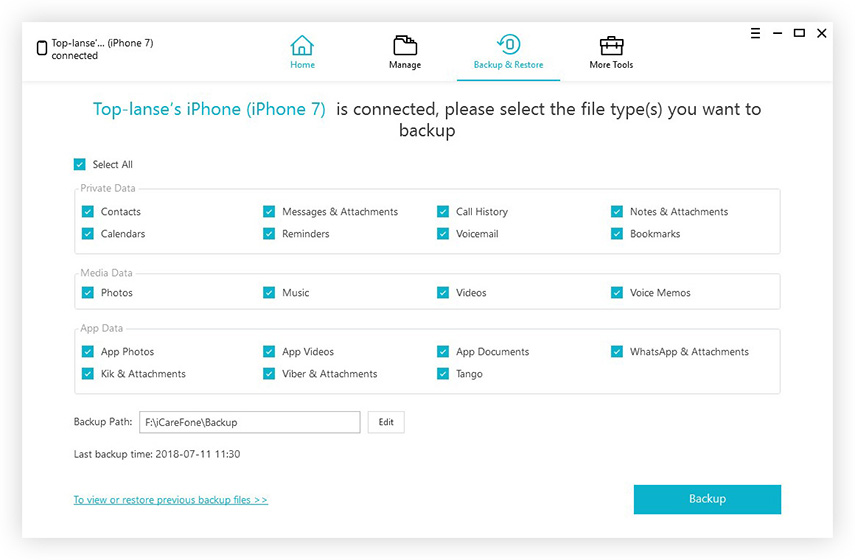
Steg 3: När du är klar markerar du de du behöver och klickar sedan på "Återställ till enhet" eller "Exportera till PC" för att spara säkerhetsdata antingen på din iPhone eller dator.
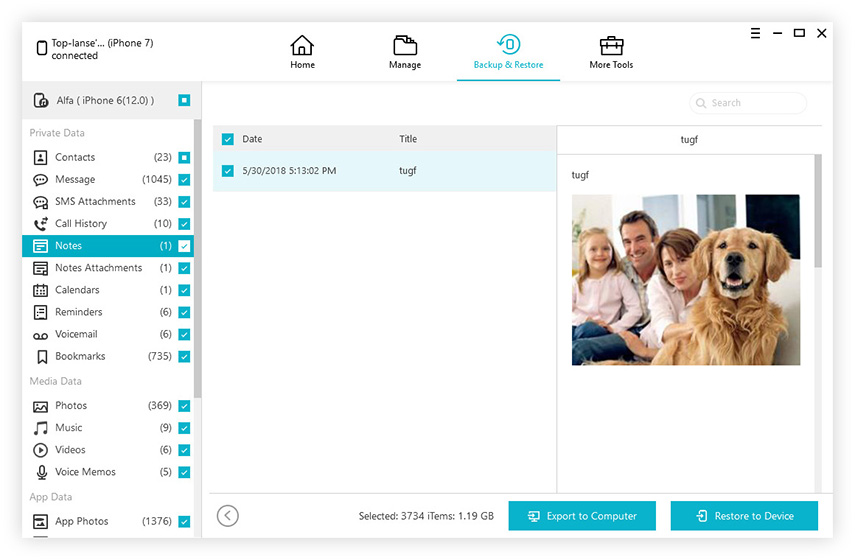
Så där har du det, topp 3 metoder för att hjälpa tillsäkerhetskopiera dina iPhone-kontakter. Har vi lämnat några vägar? Om så är fallet, vänligen lämna din kommentar nedan så att vi kan lägga till dem i listan, alla förslag och feedback är välkomna.








![[Löst] iPhone-kontakter synkroniseras inte med iCloud](/images/fix-iphone/solved-iphone-contacts-wont-sync-with-icloud.jpg)
